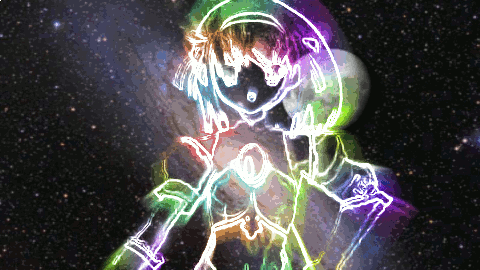|
Неоновое изображение
|
|
| PaccBeT | Дата: Четверг, 27.10.2011, 14:28 | Сообщение # 36 |
 Новичок
Группа: Заблокированные
Сообщений: 8
Награды: 0
Репутация: 0
Статус: Оффлайн
| Quote (bnksb)
4.Создаём новое изображение->белый слой размером больше чем фото, делаем его копию, и копию перекрашиваем в чёрный цвет (чёрный слой наверху).
5.Создаём белую маску для чёрного слоя, и через неё закидываем исходное фото, обработанное по пунктам 1; 2;3 6. Красим в нужный цвет через белый слой (просто меняем цвет этого слоя)
7. Для усиления яркости используем "Нерезкую маску" и "Размывание" в меню "Фильтры"
8. Находим или создаем картинку с нужным эффектом->дым, туман, пламя, и т.д., (обесцвечиваем его, если цветной), создаём для него новый слой и помещаем этот слой над исходным фото обработанным по пунктам 1-7.
9.Применяем для него режим наложения слоёв "Экран", красим слой с этим эффектом в нужный цвет через меню "Цвет" 10. Для усиления яркости используем "Нерезкую маску" и "Размывание" в меню "Фильтры" нужных частей фото.
объясните, пожалуйста, ламеру - как это все сделать? 
получается только черно-белое с оттенком серого 
если можно, со скринами.
картинка, обработанная 1-3 вот:

Сообщение отредактировал PaccBeT - Четверг, 27.10.2011, 14:28 |
| |
| |
| bnksb | Дата: Понедельник, 31.10.2011, 14:44 | Сообщение # 37 |
|
Admin
Группа: Администраторы
Сообщений: 1717
Награды: 111
Репутация: 56
Статус: Оффлайн
| Quote (PaccBeT) объясните, пожалуйста, ламеру - как это все сделать? cry
получается только черно-белое с оттенком серого
Привет PaccBeT!
По пробуйте по другому уроку->
Мисс Вселенная.
Удачи!
|
| |
| |
| laimite | Дата: Воскресенье, 18.03.2012, 03:15 | Сообщение # 38 |
 Новичок
Группа: Заблокированные
Сообщений: 6
Награды: 0
Репутация: 0
Статус: Оффлайн
| bnksb,или кто-нибудь, пожалуйста , сделайте урок или напишите вот это
"1.Обесцвечиваем фото через меню "Цвет"
2 Применяем фильтр"Выделение края"-> меню "Фильтры"
3. Инвертируем цвет через меню "Цвет"
4.Создаём новое изображение->белый слой размером больше чем фото, делаем его копию, и копию перекрашиваем в чёрный цвет (чёрный слой наверху).
5.Создаём белую маску для чёрного слоя, и через неё закидываем исходное фото, обработанное по пунктам 1; 2;3
6. Красим в нужный цвет через белый слой (просто меняем цвет этого слоя)
7. Для усиления яркости используем "Нерезкую маску" и "Размывание" в меню "Фильтры"
8. Находим или создаем картинку с нужным эффектом->дым, туман, пламя, и т.д., (обесцвечиваем его, если цветной), создаём для него новый слой и помещаем этот слой над исходным фото обработанным по пунктам 1-7.
9.Применяем для него режим наложения слоёв "Экран", красим слой с этим эффектом в нужный цвет через меню "Цвет"
10. Для усиления яркости используем "Нерезкую маску" и "Размывание" в меню "Фильтры" нужных частей фото."
подробнее.. очень нужно!!
по "мисс вселенной" непонятно, потому, что отсутствуют 1я и 3я картинки.. какие фильтры там применяюца.. х\з..
спасибо))
Сообщение отредактировал laimite - Воскресенье, 18.03.2012, 03:16 |
| |
| |
| bnksb | Дата: Понедельник, 19.03.2012, 21:14 | Сообщение # 39 |
|
Admin
Группа: Администраторы
Сообщений: 1717
Награды: 111
Репутация: 56
Статус: Оффлайн
| Quote (bnksb) bnksb,или кто-нибудь, пожалуйста , сделайте урок или напишите вот это
"1.Обесцвечиваем фото через меню "Цвет"
2 Применяем фильтр"Выделение края"-> меню "Фильтры"
3. Инвертируем цвет через меню "Цвет"
4.Создаём новое изображение->белый слой размером больше чем фото, делаем его копию, и копию перекрашиваем в чёрный цвет (чёрный слой наверху).
5.Создаём белую маску для чёрного слоя, и через неё закидываем исходное фото, обработанное по пунктам 1; 2;3
6. Красим в нужный цвет через белый слой (просто меняем цвет этого слоя)
7. Для усиления яркости используем "Нерезкую маску" и "Размывание" в меню "Фильтры"
8. Находим или создаем картинку с нужным эффектом->дым, туман, пламя, и т.д., (обесцвечиваем его, если цветной), создаём для него новый слой и помещаем этот слой над исходным фото обработанным по пунктам 1-7.
9.Применяем для него режим наложения слоёв "Экран", красим слой с этим эффектом в нужный цвет через меню "Цвет"
10. Для усиления яркости используем "Нерезкую маску" и "Размывание" в меню "Фильтры" нужных частей фото."
подробнее.. очень нужно!!
по "мисс вселенной" непонятно, потому, что отсутствуют 1я и 3я картинки.. какие фильтры там применяюца.. х\з..
спасибо))
Это всё делалось ещё в GIMP2.4
Просто скопируйте в маску обработанное изображение фильтром "Выделение края"->

Я подробно дал разъяснения по уроку-> "Мисс Вселенная"-> Сообщение # 42
Удачи!
|
| |
| |
| loveyoulee | Дата: Суббота, 07.04.2012, 14:25 | Сообщение # 40 |
 Новичок
Группа: Заблокированные
Сообщений: 2
Награды: 2
Репутация: 1
Статус: Оффлайн
|
картинка натолкнула на идею о "танцующем свете", получилось вот что
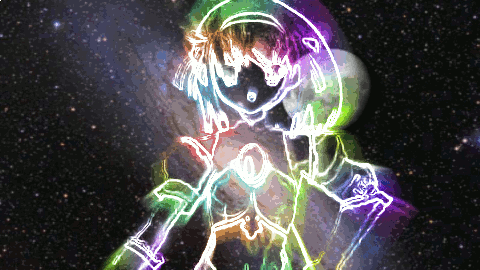
|
| |
| |